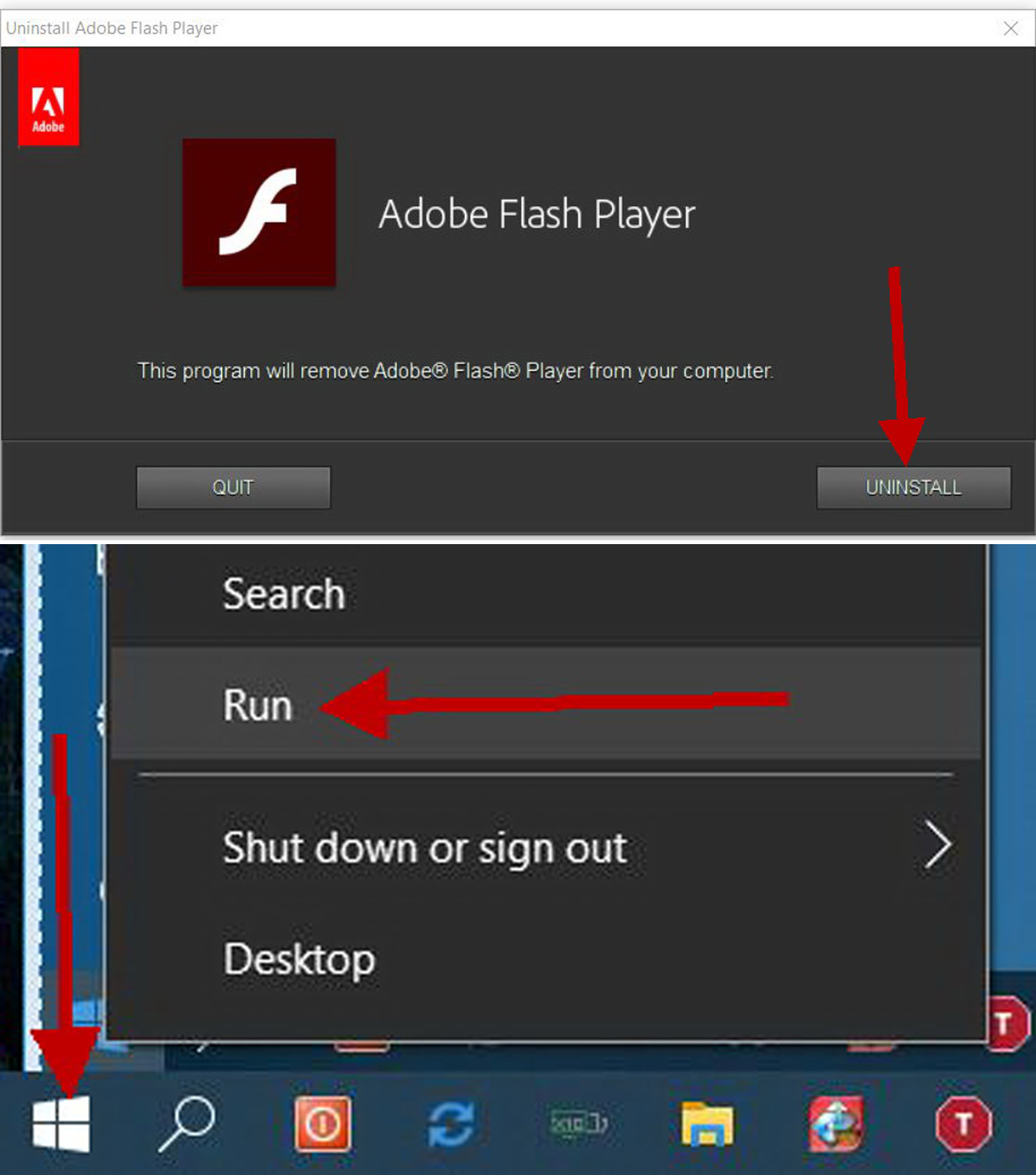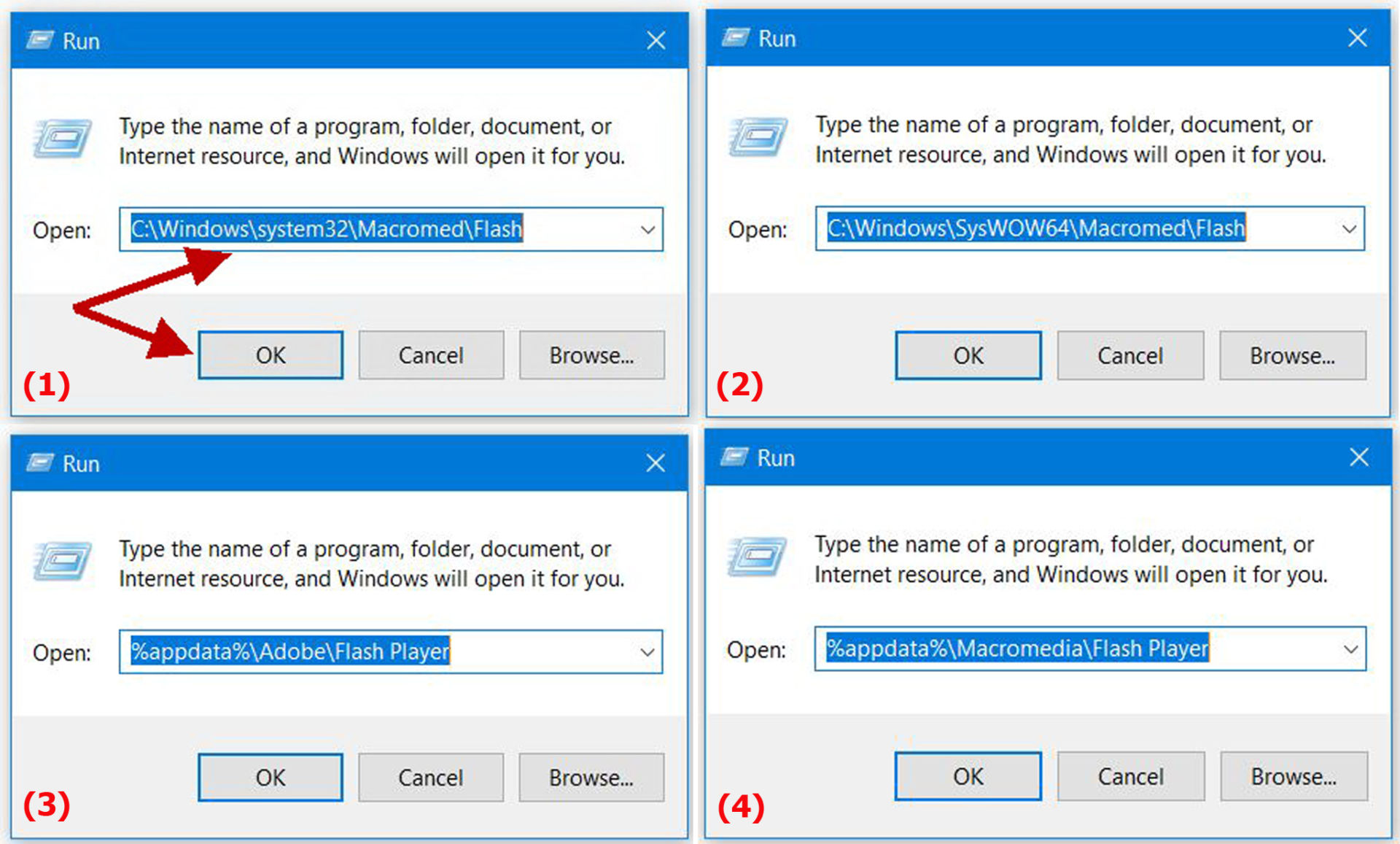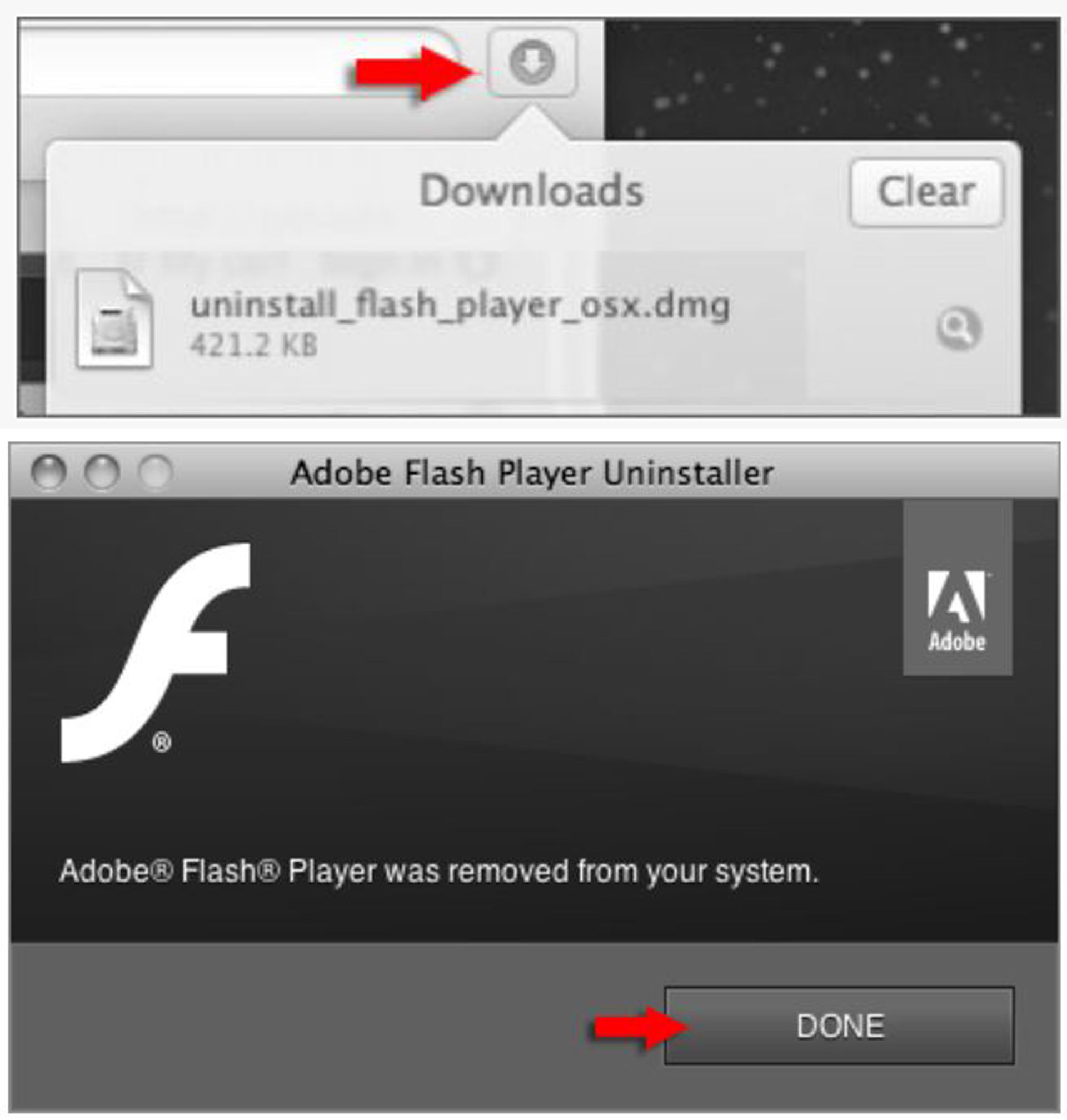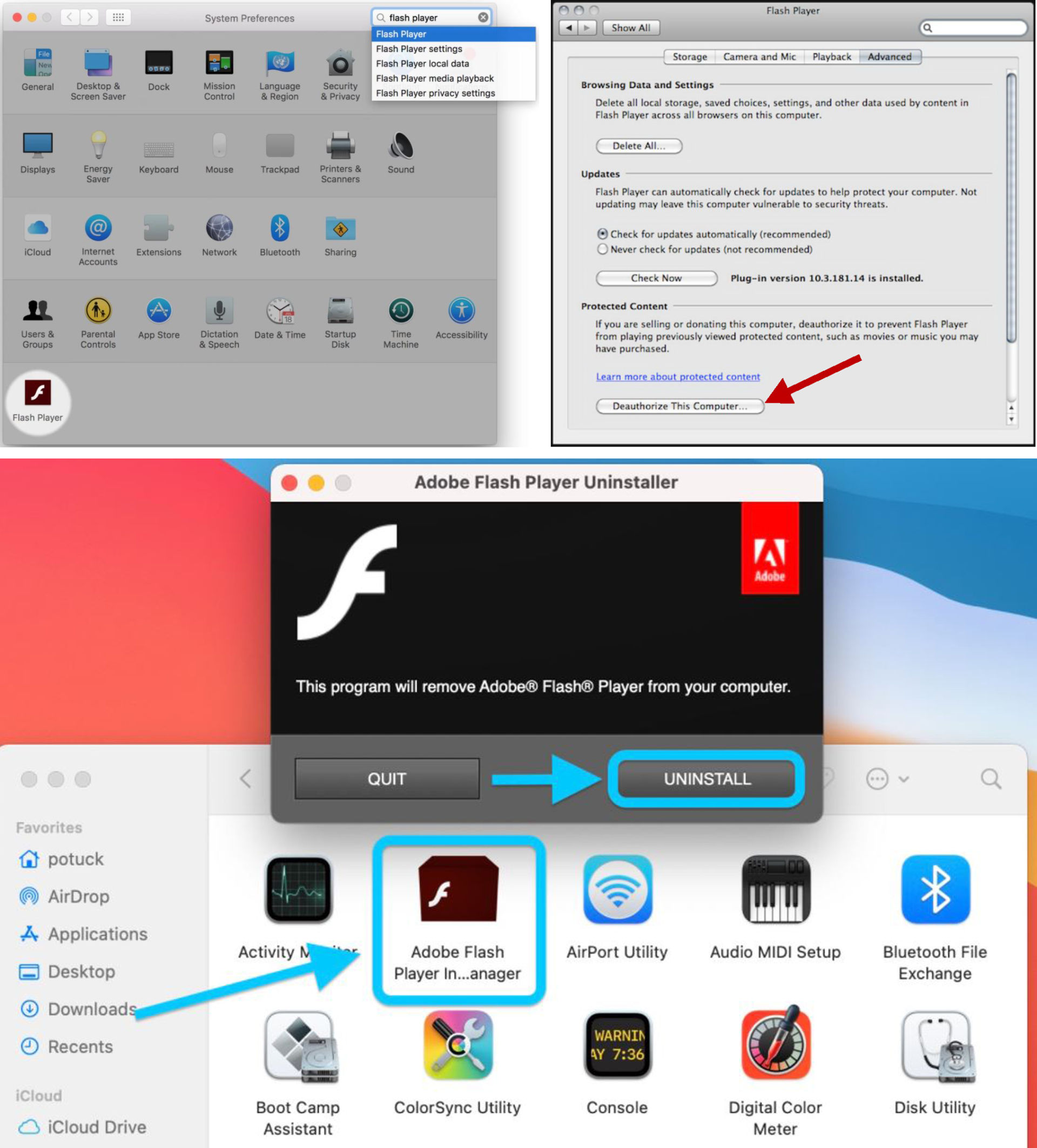Lê Hoàn/Người Việt
 GARDEN GROVE, California (NV) – Adobe vừa thông báo ngưng hỗ trợ hoàn toàn Adobe Flash sau ngày 31 Tháng Mười Hai, 2020, và khuyến cáo người dùng nên uninstall (gỡ cài đặt) Flash Player để đề phòng kẻ xấu xâm nhập máy tính thông qua những lỗi về bảo mật sau này vì Adobe không còn phát hành các bản vá lỗi nữa.
GARDEN GROVE, California (NV) – Adobe vừa thông báo ngưng hỗ trợ hoàn toàn Adobe Flash sau ngày 31 Tháng Mười Hai, 2020, và khuyến cáo người dùng nên uninstall (gỡ cài đặt) Flash Player để đề phòng kẻ xấu xâm nhập máy tính thông qua những lỗi về bảo mật sau này vì Adobe không còn phát hành các bản vá lỗi nữa.
Có nghĩa là từ giờ trở đi, nếu bạn tiếp tục sử dụng Flash Player thì có nguy cơ sẽ bị những bản cập nhật giả mạo của hacker tấn công. Vì vậy, tốt nhất là bạn uninstall Flash Player ra khỏi máy tính cho an toàn.
Các cách uninstall Flash Player với Windows
1-Download nhu liệu uninstaller cho Flash Player tại địa chỉ:
https://fpdownload.macromedia.com/get/flashplayer/current/support/uninstall_flash_player.exe
2-Thoát khỏi tất cả các trình duyệt và các chương trình khác sử dụng Flash rồi bấm kép chuột lên file uninstall_flash_player.exe đã download về.
3-Bấm nút Uninstall để app này tự động tìm xóa các file và thư mục Flash Player.
Trong trường hợp bạn bạn thấy thông báo Do you want to allow the following program to make changes to this computer? thì bạn bấm nút Yes.
4-Bạn cũng có thể tự uninstall thủ công Flash Player bằng cách:
-Bấm phím phải chuột lên biểu tượng Windows đầu tiên bên trái thanh taskbar và chọn Run.
-Trong hộp thoại Run, bạn gõ cụm từ dưới đây vào khung Open rồi bấm nút OK.
C:\Windows\system32\Macromed\Flash
-Tiếp đó, bạn xóa tất cả các file trong thư mục Flash Player và làm lại tương tự như vậy cho ba thư mục khác như dưới đây:
C:\Windows\SysWOW64\Macromed\Flash
%appdata%\Adobe\Flash Player
%appdata%\Macromedia\Flash Player
Lưu ý: Những hướng dẫn này không áp dụng cho Flash Player đi kèm với Microsoft Edge hoặc Internet Explorer trên Windows 8 trở lên hoặc với Google Chrome trên tất cả các hệ điều hành được hỗ trợ.
Các cách uninstall Flash Player với Mac
1-Download nhu liệu uninstaller cho Flash Player tại địa chỉ:
Mac OS X, phiên bản 10.6 trở lên: https://fpdownload.macromedia.com/get/flashplayer/current/support/uninstall_flash_player_osx.dmg
Mac OS X, phiên bản 10.4 và 10.5: https://fpdownload.macromedia.com/get/flashplayer/current/support/uninstall_flash_player_osx_10.4.dmg
-Trong Safari bạn bấm lên biểu tượng chọn Window → Downloads. Nếu bạn đang sử dụng Mac OS X 10.7 (Lion) trở lên, hãy nhấp vào biểu tượng download hiển thị trên trình duyệt rồi bấm kép chuột lên file đã download.
-Nếu bạn thấy thông báo hỏi bạn có muốn chạy nhu liệu này không, hãy bấm nút Open rồi sau đó bấm Uninstall trong cửa sổ app.
-Khi bạn thấy thông báo cho biết việc uninstall đã thành công, hãy bấm nút Done.
-Tiếp đó là xóa các thư mục sau:
<home directory>/Library/Preferences/Macromedia/Flash\ Player
<home directory>/Library/Caches/Adobe/Flash\ Player
2-Bạn cũng có thể dùng công cụ gỡ bỏ bằng sẵn có khi cài đặt Flash Player như sau:
-Đầu tiên, bạn mở System Preferences rồi chọn Flash Player (ở dưới cùng).
-Tiếp đó, chọn Advanced → Deauthorize This Computer để ngưng cấp quyền hoạt động của Flash Player.
-Sau đó, mở Finder, chọn Applications rồi mở Ultilities chọn Adobe Flash Player Install Manager (hoặc search bằng Spotlight).
-Chọn Unsintall rồi chờ đợi hoàn tất thì sẽ có thông báo.
Lưu ý: Những hướng dẫn này không áp dụng cho Flash Player đi kèm với Google Chrome. (Lê Hoàn) [qd]